 யு-டியூப் வீடியோக்களை காப்பி செய்யலாம்
யு-டியூப் வீடியோக்களை காப்பி செய்யலாம்
Fri Nov 13, 2015 5:36 pm
யு-டியூப் வீடியோக்களை ஒரு அக்கவுன்ட்டில் இருந்து மற்றொரு அக்கவுன்ட்டுக்கு காப்பி செய்யும் முறை
யு-டியூபில் நீங்கள் கிரியேட்டிவாக ஒரு வீடியோவை தயார் செய்கிறீர்கள் என வைத்துக்கொள்வோம். உங்கள் மகனோ அல்லது மகளோ அதை தங்கள் யு-டியூப் அக்கவுன்ட்டிலும் காப்பி செய்துகொள்ள விரும்புகிறார்கள். இதற்கு அவர்கள் திரும்பவும் வீடியோவை அப்லோடு செய்ய வேண்டாம். உங்கள் அக்கவுன்ட்டில் இருந்தே காப்பி செய்து பதிவாக்கிக்கொள்ளலாம்.
ஆம்... யு-டியூபில் ஒன்றுக்கும் மேற்பட்ட அக்கவுன்ட்டுகளை வைத்திருப்பவர்கள் வீடியோக்களை அப்லோடு செய்யும்போது தவறுதலாக தேவையான அக்கவுன்ட்டுக்கு பதிலாக வேறு அக்கவுன்ட்டில் அப்லோடு செய்து விட்டால், அதை தேவையான அக்கவுன்ட்டில் திரும்பவும் அப்லோடு செய்யாமல் காப்பி செய்ய முடியும்.
 உதாரணத்துக்கு, நமக்கு A, B என இரண்டு யு-டியூப் அக்கவுன்ட்டுகள் இருப்பதாக வைத்துக்கொள்வோம். A என்ற அக்கவுன்ட்டில் அப்லோடு செய்ய வேண்டிய வீடியோவை தவறுதலாக B என்ற அக்கவுன்ட்டில் அப்லோடு செய்து விடுவதாகக்கொள்வோம். B என்ற அக்கவுன்ட்டில் அப்லோடு செய்த வீடியோவை A என்ற அக்கவுன்ட்டுக்கு காப்பி செய்ய முடியும். அதைத்தான் இப்போது தெரிந்துகொள்ள இருக்கிறோம்.
உதாரணத்துக்கு, நமக்கு A, B என இரண்டு யு-டியூப் அக்கவுன்ட்டுகள் இருப்பதாக வைத்துக்கொள்வோம். A என்ற அக்கவுன்ட்டில் அப்லோடு செய்ய வேண்டிய வீடியோவை தவறுதலாக B என்ற அக்கவுன்ட்டில் அப்லோடு செய்து விடுவதாகக்கொள்வோம். B என்ற அக்கவுன்ட்டில் அப்லோடு செய்த வீடியோவை A என்ற அக்கவுன்ட்டுக்கு காப்பி செய்ய முடியும். அதைத்தான் இப்போது தெரிந்துகொள்ள இருக்கிறோம்.
வீடியோக்களை காப்பி செய்யும் முறை
 1. எந்த அக்கவுன்ட்டில் உள்ள வீடியோவை காப்பி செய்ய வேண்டுமோ அந்த அக்கவுன்ட்டுக்குள் www.youtube.com என்ற வெப்சைட் முகவரி மூலம் சைன் இன் செய்துகொள்ள வேண்டும்.
1. எந்த அக்கவுன்ட்டில் உள்ள வீடியோவை காப்பி செய்ய வேண்டுமோ அந்த அக்கவுன்ட்டுக்குள் www.youtube.com என்ற வெப்சைட் முகவரி மூலம் சைன் இன் செய்துகொள்ள வேண்டும்.
2. பிறகு, அந்த யு-டியூப் அக்கவுன்ட்டின் வீடியோ மேனேஜர் பகுதிக்குச் செல்ல வேண்டும்.
3. எந்த வீடியோவை காப்பி செய்ய வேண்டுமோ, அந்த வீடியோவின் லைசன்ஸை Creative Commons Attribution license (reuse allowed) என்று மாற்ற வேண்டும். யு-டியூபில் அப்லோடு செய்த வீடியோக்களை திரும்பவும் பயன்படுத்த வேண்டும் என்றால் அதன் லைசன்ஸ் Creative Commons Attribution license என்று இருக்க வேண்டும். அப்போதுதான் அந்த வீடியோவை நாம் வேறு இடங்களில் பயன்படுத்த முடியும்.
இதற்கு அந்த வீடியோவுக்கு வலதுபக்கம் Edit என்ற விவரத்துக்கு அருகில் உள்ள அம்புக்குறியை கிளிக் செய்து Info and Settings என்ற விவரத்தை தேர்ந்தெடுத்துக்கொள்ள வேண்டும்.
 4. இப்போது அந்த வீடியோ திரையில் இயங்கும் நிலையில் வெளிப்படும். அதன் கீழ் உள்ள Advanced settings என்ற தலைப்பை கிளிக் செய்துகொள்ள வேண்டும். இப்போது கிடைக்கும் திரையில் License and rights Ownership என்ற பிரிவின் கீழ் Creative Commons –Attributions என்ற மதிப்பை தேர்ந்தெடுத்துக்கொள்ள வேண்டும். பிறகு இந்தத் திரையில் உள்ள Save Changes என்ற பட்டனை கிளிக் செய்து செய்த மாற்றங்களை பதிவு செய்துகொள்ள வேண்டும்.
4. இப்போது அந்த வீடியோ திரையில் இயங்கும் நிலையில் வெளிப்படும். அதன் கீழ் உள்ள Advanced settings என்ற தலைப்பை கிளிக் செய்துகொள்ள வேண்டும். இப்போது கிடைக்கும் திரையில் License and rights Ownership என்ற பிரிவின் கீழ் Creative Commons –Attributions என்ற மதிப்பை தேர்ந்தெடுத்துக்கொள்ள வேண்டும். பிறகு இந்தத் திரையில் உள்ள Save Changes என்ற பட்டனை கிளிக் செய்து செய்த மாற்றங்களை பதிவு செய்துகொள்ள வேண்டும்.
 5. பிறகு வீடியோவின் மீது மவுஸில் வலப்புற பட்டனை வைத்து கிளிக் செய்து Copy Video URL என்ற விவரத்தை தேர்ந்தெடுத்து வீடியோவின் முகவரியை காப்பி செய்துகொள்ள வேண்டும்.
5. பிறகு வீடியோவின் மீது மவுஸில் வலப்புற பட்டனை வைத்து கிளிக் செய்து Copy Video URL என்ற விவரத்தை தேர்ந்தெடுத்து வீடியோவின் முகவரியை காப்பி செய்துகொள்ள வேண்டும்.
6. இறுதியில் யு-டியூப் அக்கவுன்ட்டில் இருந்து சைன் அவுட் செய்து வெளியேற வேண்டும்.
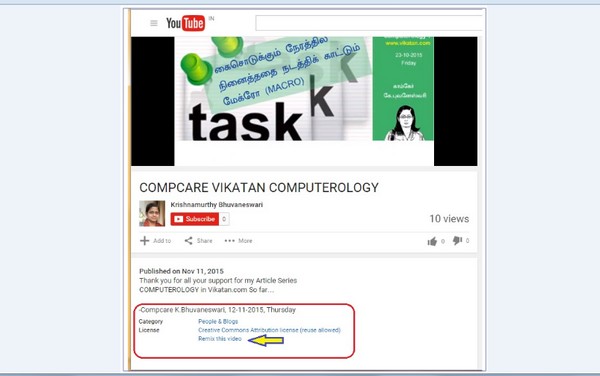 7. இப்போது எந்த யு-டியூப் அக்கவுன்ட்டில் நாம் காப்பி செய்த வீடியோவை பதிவாக்கிக்கொள்ள வேண்டுமோ, அந்த அக்கவுன்ட்டுக்குள் சைன் இன் செய்ய வேண்டும்.
7. இப்போது எந்த யு-டியூப் அக்கவுன்ட்டில் நாம் காப்பி செய்த வீடியோவை பதிவாக்கிக்கொள்ள வேண்டுமோ, அந்த அக்கவுன்ட்டுக்குள் சைன் இன் செய்ய வேண்டும்.
8. பிரவுஸரின் மற்றொரு டேபின் அட்ரஸ் பாரில் நாம் காப்பி செய்த வீடியோ முகவரியை CTRL+V செய்து பேஸ்ட் செய்துகொள்ள வேண்டும்.
9. இப்போது நாம் பேஸ்ட் செய்த வீடியோ இயங்கத்தொடங்கும். இந்த வீடியோவின் அடியில் License என்ற விவரத்தில் உள்ள Remix this Video என்ற விவரத்தை கிளிக் செய்ய வேண்டும்.

10. இந்த வீடியோ சைன் இன் செய்துகொண்டுள்ள யு-டியூப் அக்கவுன்ட்டில் பதிவாகத் தொடங்கும். வீடியோவின் அளவுக்கு ஏற்ப பதிவாகும் நேரம் மாறுபடும்.
 11. மற்றொரு அக்கவுன்ட்டில் இருந்து காப்பி செய்த வீடியோ, இப்போது சைன் செய்துள்ள அக்கவுன்ட்டில் பதிவாகி பயன்படுத்தத் தயார் நிலைக்கு வந்துவிடும்.
11. மற்றொரு அக்கவுன்ட்டில் இருந்து காப்பி செய்த வீடியோ, இப்போது சைன் செய்துள்ள அக்கவுன்ட்டில் பதிவாகி பயன்படுத்தத் தயார் நிலைக்கு வந்துவிடும்.
https://www.youtube.com/watch?v=TSLtKrz2uQs இந்த லிங்கில் உள்ள வீடியோவைத்தான் இந்த கட்டுரையில் ஒரு அக்கவுன்ட்டில் இடத்தில் இருந்து மற்றொரு அக்கவுன்ட்டுக்கு காப்பி செய்து காண்பித்துள்ளேன்.
குறிப்பு
யு-டியூப் வீடியோவை டவுன்லோடு செய்வதும், அப்லோடு செய்வதும் பெரும்பாலானோருக்குத் தெரிந்திருக்கும். ஒரு யு-டியூப் அக்கவுன்ட்டில் உள்ள வீடியோவை அப்படியே மற்றொரு யு-டியூப் அக்கவுன்ட்டுக்கு காப்பி செய்வது குறித்து தெரியாதவர்களுக்காக இந்தப் பதிவு.
Disclaimer
இந்தக் கட்டுரையில் பயன்படுத்தியுள்ள சாஃப்ட்வேரின் தயாரிப்பாளர்களுடைய விதிமுறைகளுக்கு உட்பட்டு இந்த கட்டுரை தயார் செய்யப்பட்டுள்ளது. வெப்சைட்டிலும், சாஃப்ட்வேரிலும், கட்டணத்திலும் அவர்கள் எப்போது வேண்டுமானாலும் மாற்றங்கள் செய்யலாம் என்பதை நினைவில் கொள்ளவும்.
- காம்கேர் கே. புவனேஸ்வரி
யு-டியூபில் நீங்கள் கிரியேட்டிவாக ஒரு வீடியோவை தயார் செய்கிறீர்கள் என வைத்துக்கொள்வோம். உங்கள் மகனோ அல்லது மகளோ அதை தங்கள் யு-டியூப் அக்கவுன்ட்டிலும் காப்பி செய்துகொள்ள விரும்புகிறார்கள். இதற்கு அவர்கள் திரும்பவும் வீடியோவை அப்லோடு செய்ய வேண்டாம். உங்கள் அக்கவுன்ட்டில் இருந்தே காப்பி செய்து பதிவாக்கிக்கொள்ளலாம்.
ஆம்... யு-டியூபில் ஒன்றுக்கும் மேற்பட்ட அக்கவுன்ட்டுகளை வைத்திருப்பவர்கள் வீடியோக்களை அப்லோடு செய்யும்போது தவறுதலாக தேவையான அக்கவுன்ட்டுக்கு பதிலாக வேறு அக்கவுன்ட்டில் அப்லோடு செய்து விட்டால், அதை தேவையான அக்கவுன்ட்டில் திரும்பவும் அப்லோடு செய்யாமல் காப்பி செய்ய முடியும்.

வீடியோக்களை காப்பி செய்யும் முறை

2. பிறகு, அந்த யு-டியூப் அக்கவுன்ட்டின் வீடியோ மேனேஜர் பகுதிக்குச் செல்ல வேண்டும்.
3. எந்த வீடியோவை காப்பி செய்ய வேண்டுமோ, அந்த வீடியோவின் லைசன்ஸை Creative Commons Attribution license (reuse allowed) என்று மாற்ற வேண்டும். யு-டியூபில் அப்லோடு செய்த வீடியோக்களை திரும்பவும் பயன்படுத்த வேண்டும் என்றால் அதன் லைசன்ஸ் Creative Commons Attribution license என்று இருக்க வேண்டும். அப்போதுதான் அந்த வீடியோவை நாம் வேறு இடங்களில் பயன்படுத்த முடியும்.
இதற்கு அந்த வீடியோவுக்கு வலதுபக்கம் Edit என்ற விவரத்துக்கு அருகில் உள்ள அம்புக்குறியை கிளிக் செய்து Info and Settings என்ற விவரத்தை தேர்ந்தெடுத்துக்கொள்ள வேண்டும்.


6. இறுதியில் யு-டியூப் அக்கவுன்ட்டில் இருந்து சைன் அவுட் செய்து வெளியேற வேண்டும்.
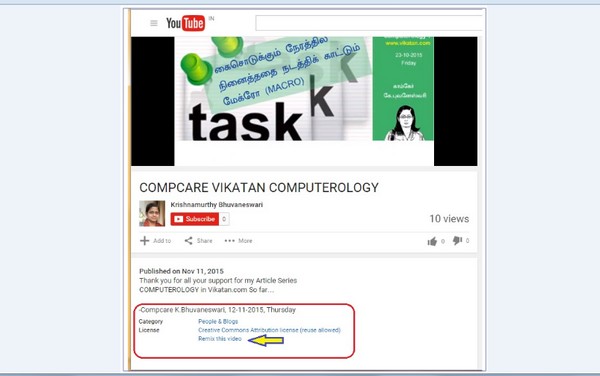
8. பிரவுஸரின் மற்றொரு டேபின் அட்ரஸ் பாரில் நாம் காப்பி செய்த வீடியோ முகவரியை CTRL+V செய்து பேஸ்ட் செய்துகொள்ள வேண்டும்.
9. இப்போது நாம் பேஸ்ட் செய்த வீடியோ இயங்கத்தொடங்கும். இந்த வீடியோவின் அடியில் License என்ற விவரத்தில் உள்ள Remix this Video என்ற விவரத்தை கிளிக் செய்ய வேண்டும்.

10. இந்த வீடியோ சைன் இன் செய்துகொண்டுள்ள யு-டியூப் அக்கவுன்ட்டில் பதிவாகத் தொடங்கும். வீடியோவின் அளவுக்கு ஏற்ப பதிவாகும் நேரம் மாறுபடும்.

https://www.youtube.com/watch?v=TSLtKrz2uQs இந்த லிங்கில் உள்ள வீடியோவைத்தான் இந்த கட்டுரையில் ஒரு அக்கவுன்ட்டில் இடத்தில் இருந்து மற்றொரு அக்கவுன்ட்டுக்கு காப்பி செய்து காண்பித்துள்ளேன்.
குறிப்பு
யு-டியூப் வீடியோவை டவுன்லோடு செய்வதும், அப்லோடு செய்வதும் பெரும்பாலானோருக்குத் தெரிந்திருக்கும். ஒரு யு-டியூப் அக்கவுன்ட்டில் உள்ள வீடியோவை அப்படியே மற்றொரு யு-டியூப் அக்கவுன்ட்டுக்கு காப்பி செய்வது குறித்து தெரியாதவர்களுக்காக இந்தப் பதிவு.
Disclaimer
இந்தக் கட்டுரையில் பயன்படுத்தியுள்ள சாஃப்ட்வேரின் தயாரிப்பாளர்களுடைய விதிமுறைகளுக்கு உட்பட்டு இந்த கட்டுரை தயார் செய்யப்பட்டுள்ளது. வெப்சைட்டிலும், சாஃப்ட்வேரிலும், கட்டணத்திலும் அவர்கள் எப்போது வேண்டுமானாலும் மாற்றங்கள் செய்யலாம் என்பதை நினைவில் கொள்ளவும்.
- காம்கேர் கே. புவனேஸ்வரி
Permissions in this forum:
You cannot reply to topics in this forum


 Location
Location